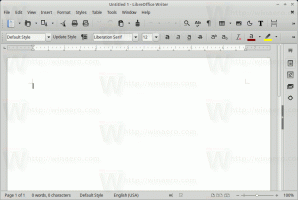Kā beigt procesu, izmantojot PowerShell
Windows piedāvā daudz dažādu veidu, kā pārtraukt procesu. To var izdarīt, izmantojot uzdevumu pārvaldnieku, konsoles rīku Taskkill un lielu skaitu trešo pušu lietotņu. Apskatīsim vēl vienu metodi. Šodien mēs redzēsim, kā pabeigt procesu, izmantojot PowerShell.
PowerShell ir aprīkots ar noderīgu cmdlet "Stop-Process". Tas ļauj pārtraukt vienu vai vairākus procesus. Ir vairāki veidi, kā to izmantot.
Paskatīsimies, kā.
Kā beigt procesu, izmantojot PowerShell
Satura rādītājs
- Pārtrauciet procesu, izmantojot tā ID
- Pārtrauciet procesu pēc tā nosaukuma
Pārtrauciet procesu, izmantojot tā ID
Ja zināt procesa ID, kuru vēlaties nogalināt, varat to izmantot sadaļā Apturēt procesu cmdlet. Ja jūs to nezināt, varat izmantot Get-Process cmdlet, lai to atrastu. Palaidiet to bez parametriem, lai iegūtu procesu sarakstu ar to ID. Skatiet šādu ekrānuzņēmumu:
Apturēt procesu 3420
Piezīme. Lai pārtrauktu paaugstinātu procesu, jums ir jāatver PowerShell kā administratoram. Lūdzu, skatiet šo rakstu:
Visi veidi, kā atvērt PowerShell operētājsistēmā Windows 10
Pretējā gadījumā tiks parādīts šāds kļūdas ziņojums: "Piekļuve ir liegta".
Pārtrauciet procesu pēc tā nosaukuma
Vēl viens veids, kā izmantot Stop-Process, ir nogalināšanas process pēc tā nosaukuma. Sintakse ir šāda:
Stop-Process -processname regedit
Stop-Process -processname regedit, regownershipex
Iepriekš minētā komanda pārtrauks reģistra redaktora un RegOwnershipEx lietotnes darbību.
Padoms: cmdlet Stop-Process varat izmantot šādus īsos aizstājvārdus:
spp. nogalināt
Get-Process cmdlet izmantojiet šādus aizstājvārdus:
GPS. ps